2345软件管家设置安装完成后自动删除安装包的教程
时间:2024-04-23 14:49:33作者:极光下载站人气:9
2345软件管家是一款软件管理工具,它为用户提供了多种软件资源下载、安装、升级和卸载的一键式管理功能,方便用户更加轻松的管理和维护电脑上的软件,因此2345软件管家软件受到了不少用户的称赞,当用户在使用2345软件管家软件时,在里面下载一些软件的安装包后,用户会选择安装使用,对于没用的安装包,用户想将其设置为安装完成后自动删除的效果,这时用户应该怎么来操作实现呢,其实操作的过程是很简单的,用户直接打开设置中心窗口,并在其它设置选项卡中勾选安装包清理板块中的安装完成后自动删除按钮即可解决问题,那么接下来就让小编来向大家分享一下2345软件管家设置安装完成后自动删除安装包的方法教程吧,希望用户能够喜欢。
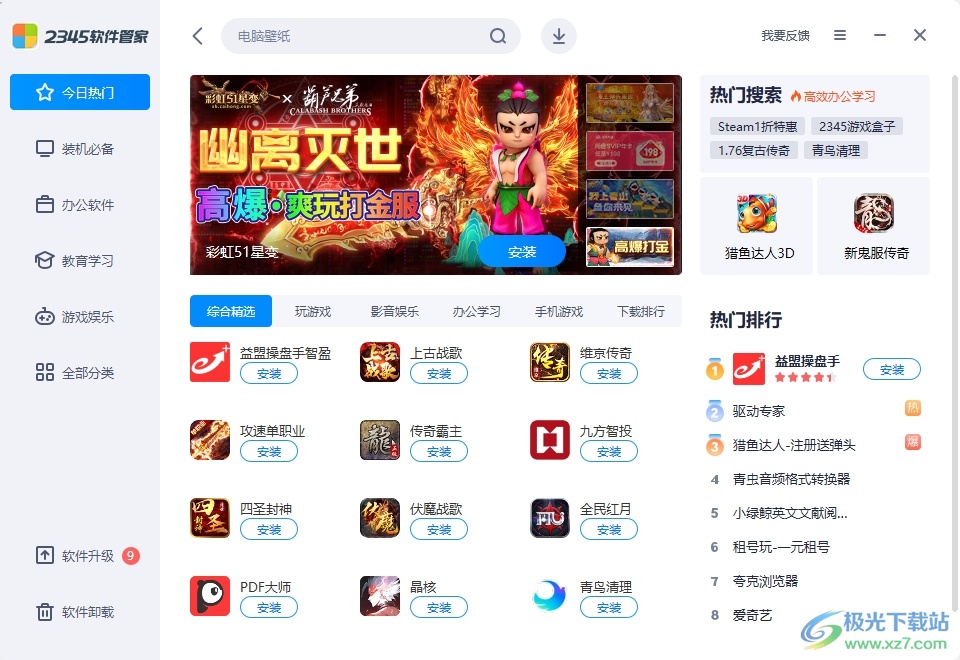
方法步骤
1.用户在电脑上打开2345软件管家软件,并来到主页上点击右上角的三横图标
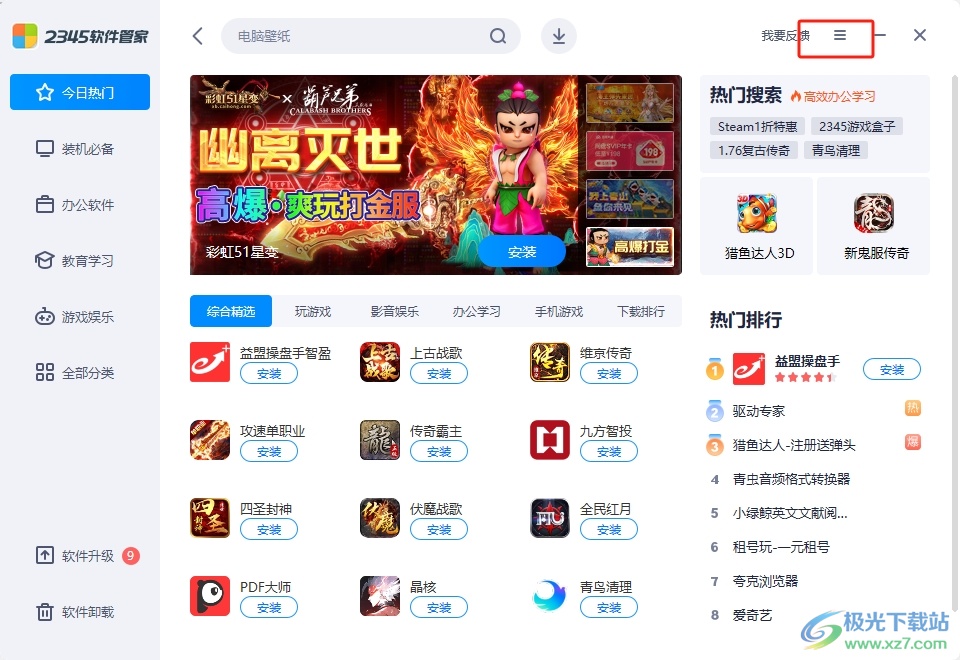
2.在弹出来的下拉选项卡中,用户选择其中的设置中心选项
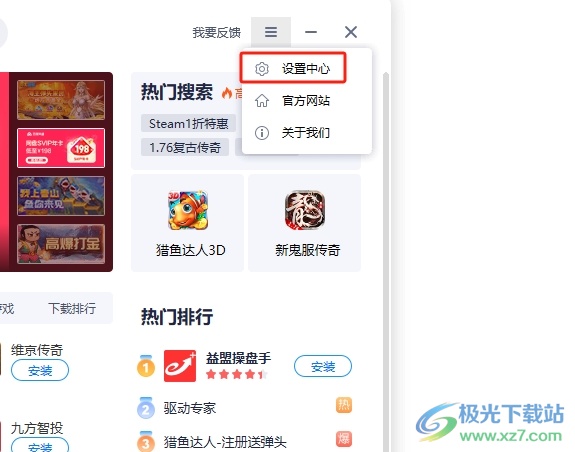
3.在打开的设置中心窗口中,用户将左侧的选项卡切换到其他设置选项卡上
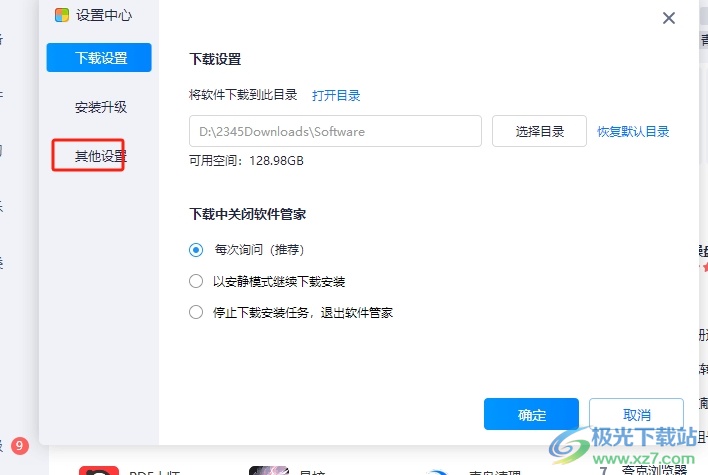
4.这时在页面右侧的功能板块中,用户勾选安装包清理板块中的安装完成后自动删除选项即可解决问题
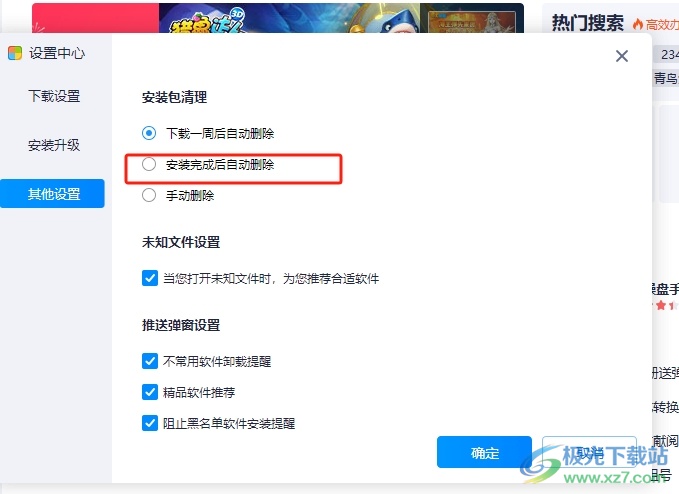
5.完成上述操作后,用户直接在窗口的右下角按下确定按钮即可解决问题

以上就是小编对用户提出问题整理出来的方法步骤,用户从中知道了大致的操作过程为点击三横-设置中心-其它设置-勾选安装完成后自动删除这几步,方法简单易懂,因此感兴趣的用户可以跟着小编的教程操作试试看。
相关下载
热门阅览
- 1百度网盘分享密码暴力破解方法,怎么破解百度网盘加密链接
- 2keyshot6破解安装步骤-keyshot6破解安装教程
- 3apktool手机版使用教程-apktool使用方法
- 4mac版steam怎么设置中文 steam mac版设置中文教程
- 5抖音推荐怎么设置页面?抖音推荐界面重新设置教程
- 6电脑怎么开启VT 如何开启VT的详细教程!
- 7掌上英雄联盟怎么注销账号?掌上英雄联盟怎么退出登录
- 8rar文件怎么打开?如何打开rar格式文件
- 9掌上wegame怎么查别人战绩?掌上wegame怎么看别人英雄联盟战绩
- 10qq邮箱格式怎么写?qq邮箱格式是什么样的以及注册英文邮箱的方法
- 11怎么安装会声会影x7?会声会影x7安装教程
- 12Word文档中轻松实现两行对齐?word文档两行文字怎么对齐?

网友评论